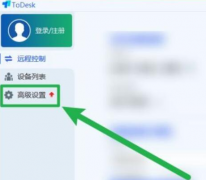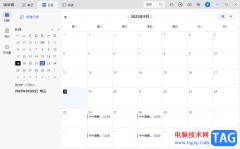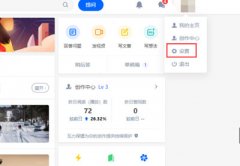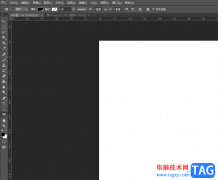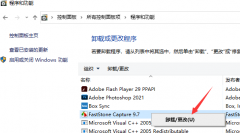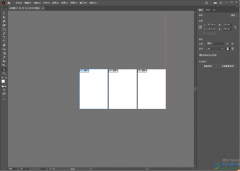Camtasia Studio是一款可以进行视频编辑和屏幕录像的制作软件,这款软件中你可以进行字幕的添加,也可以添加旁白以及设置音效和光标效果等,该软件给予小伙伴们非常多的功能可以使用,因此当你需要进行录制视频以及编辑视频的时候,那么可以通过Camtasia Studio进行操作,很多时候我们需要在视频上进行字幕的添加和设计,那么当我们将视频文件导入到Camtasia Studio中之后,你可以在需要添加字幕的视频片段位置进行字幕的添加,这款软件在操作方法相对来说,不是很难,连续使用几次具知道如何操作了,下方是关于如何使用Camtasia Studio给视频添加字幕的具体操作方法,如果你感兴趣的话可以看看方法教程,希望可以对大家有所帮助。
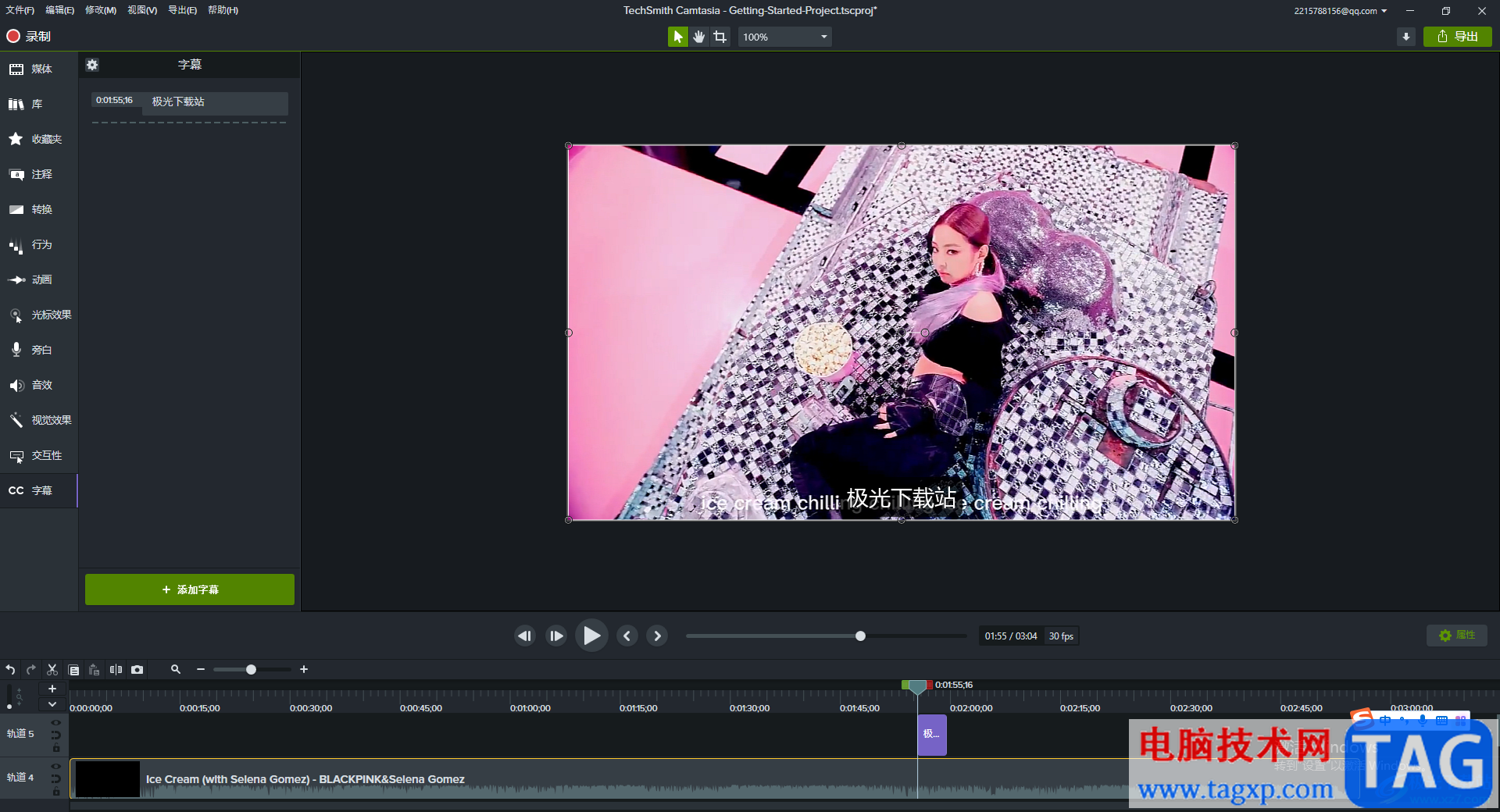
方法步骤
1.首先我们将Camtasia Studio单击打开,然后在页面上,将左上角的【文件】选项进行点击打开,在下拉选项中将【导入】选项进行单击,在子选项中将【媒体】选项进行点击。
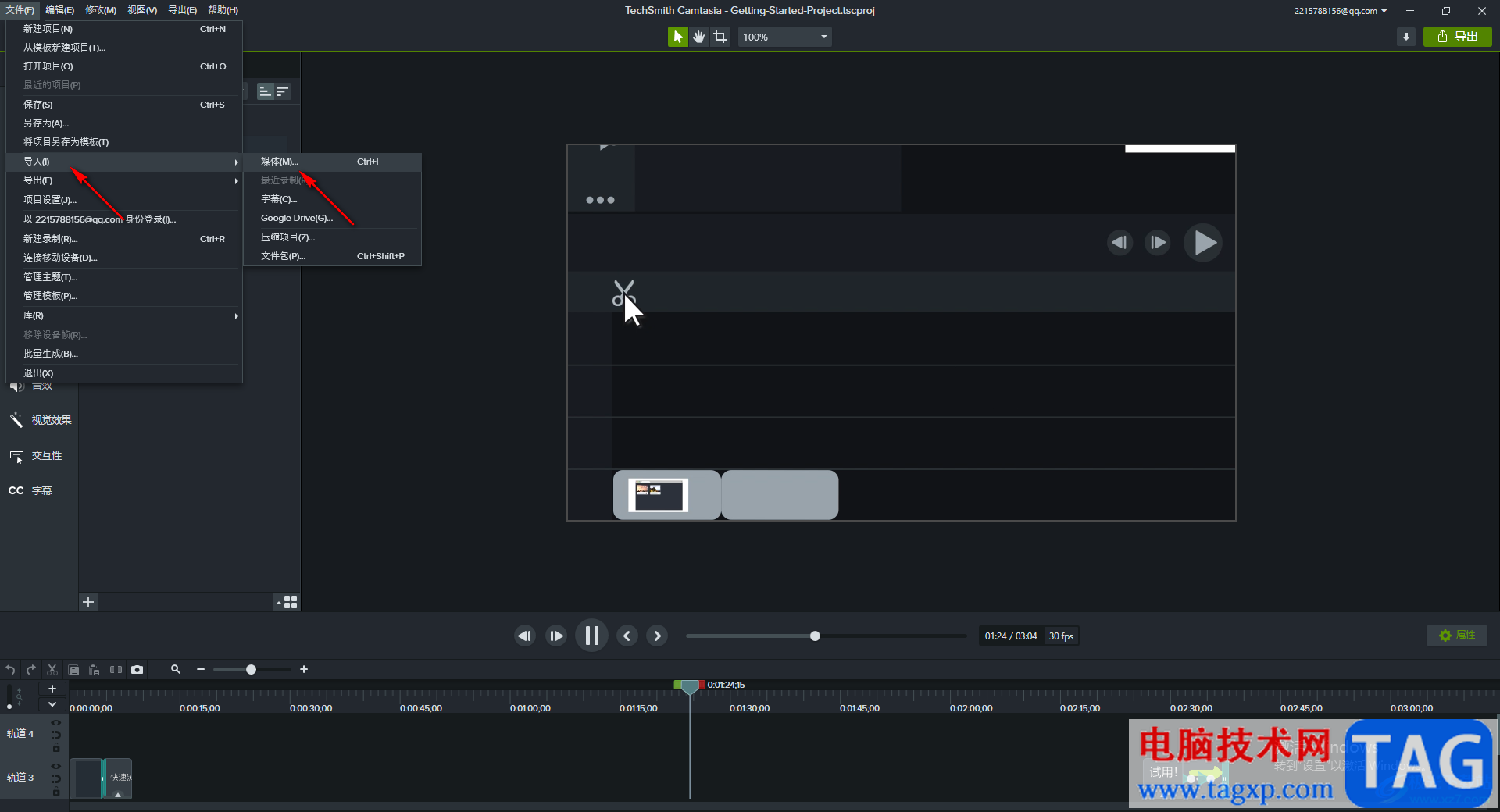
2.随后就会在页面上弹出一个本地文件夹页面,我们需要在页面上将自己想要导入的视频素材导入进来。
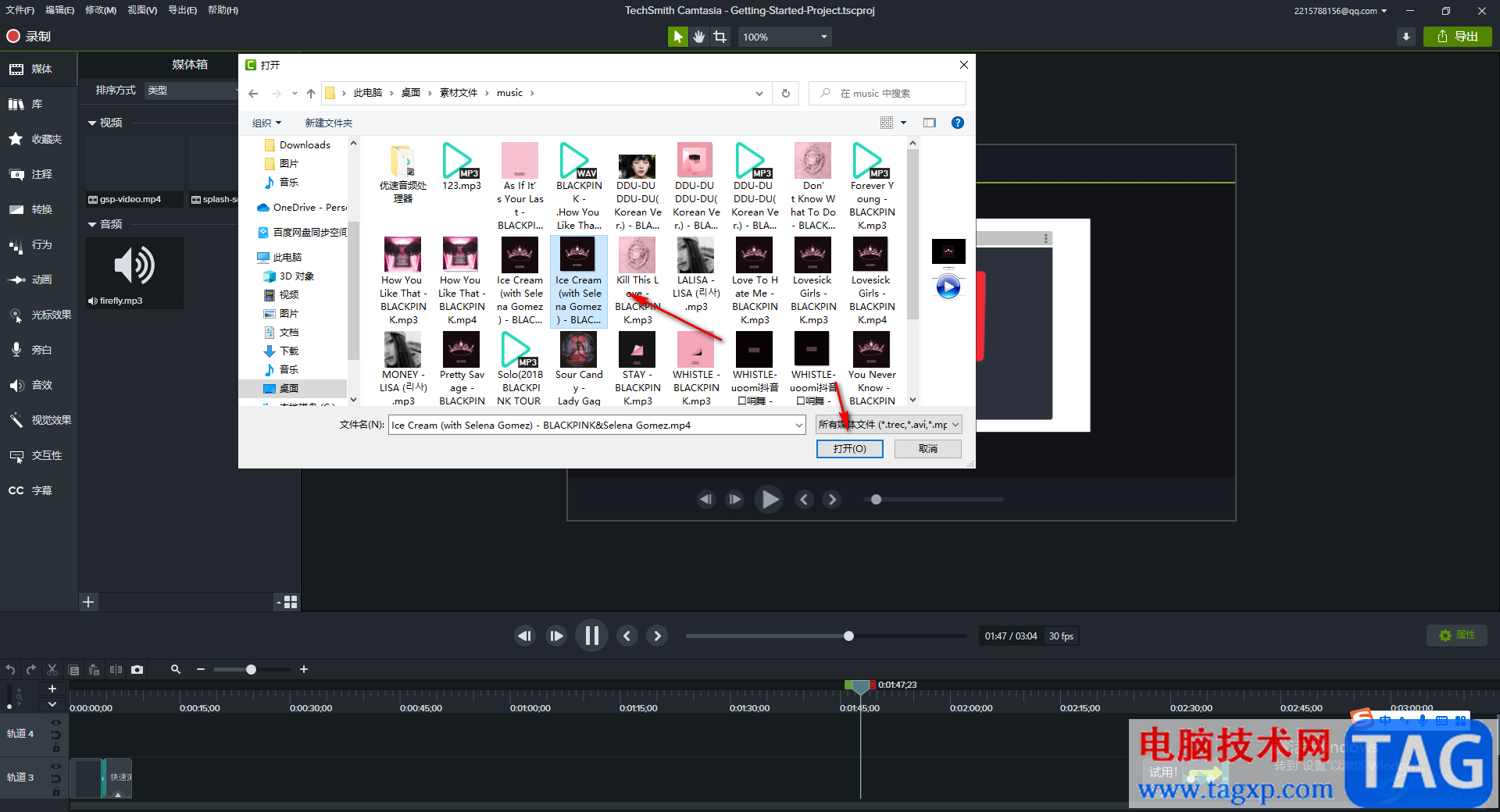
3.导入的视频素材会显示在左侧位置,我们将素材用鼠标左键进行单击,然后拖动下方的视频轨道上显示,如图所示。
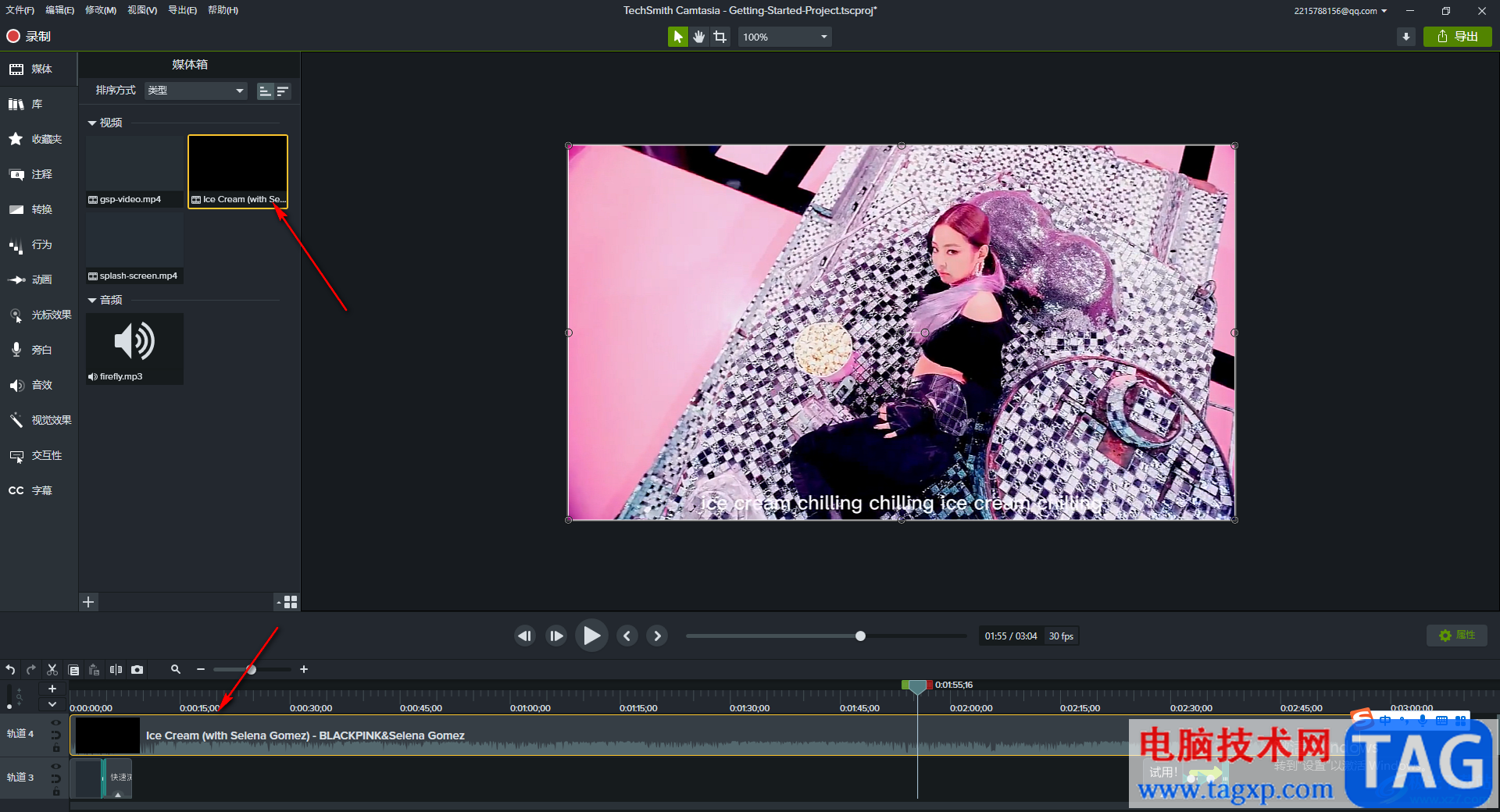
4.然后我们将视频轨道上的时间轴拖到需要添加字幕的位置,然后点击左侧的【字幕】选项,在打开的窗口中将【添加字幕】按钮进行点击。
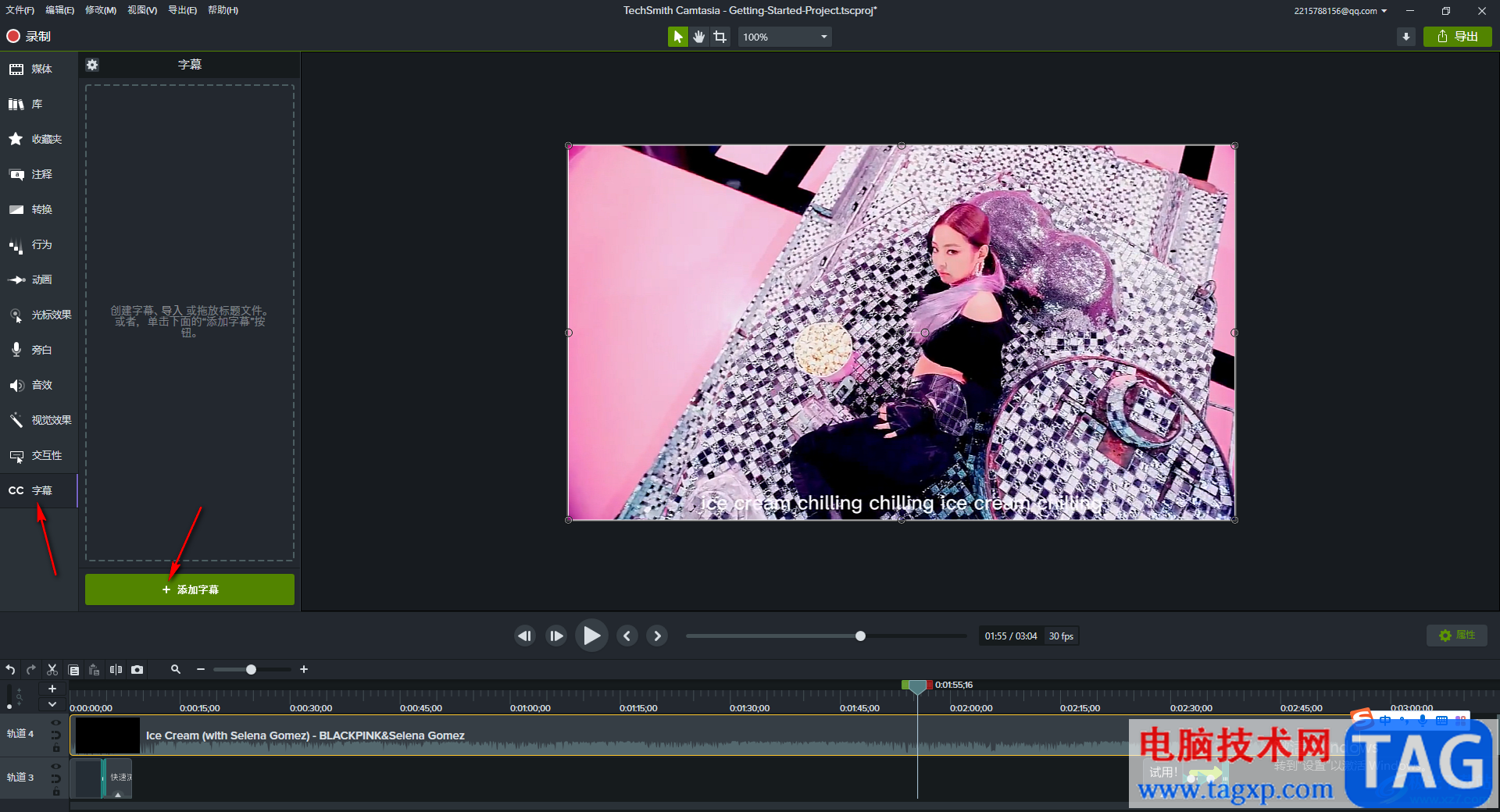
5.随后我们在框中编辑自己需要的文字内容即可,那么编辑的文字内容会显示在我们刚刚时间轴停留的位置,如图所示。

6.你可以添加三角形播放按钮进行播放查看一下字幕效果,同时如果你还想要继续添加字幕的话,那么点击播放按钮旁边的【+】图标进行添加即可。
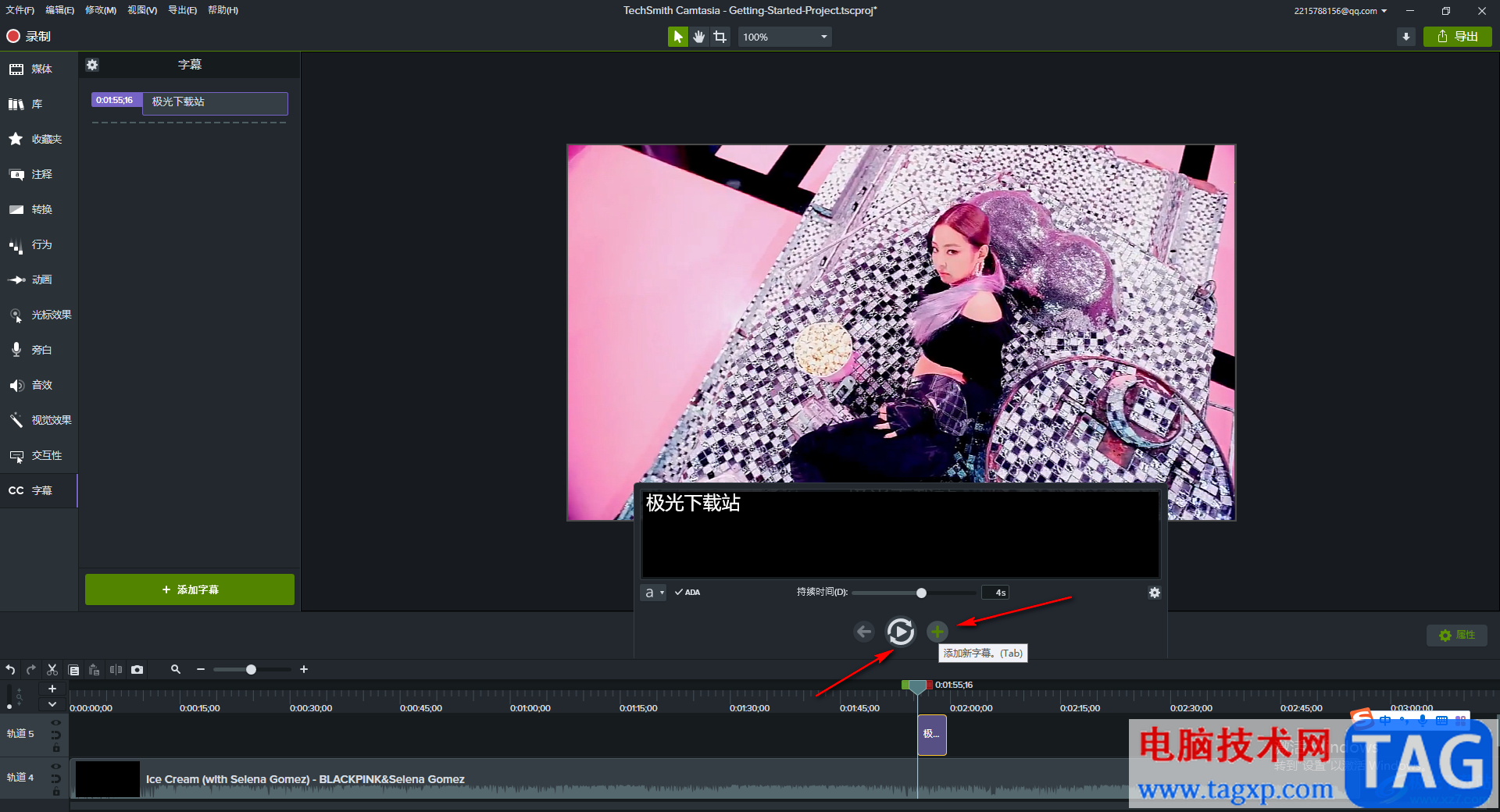
7.设置完成之后,将鼠标任意点击一下其他空白地方,那么可以看到我们的字幕就添加好了。
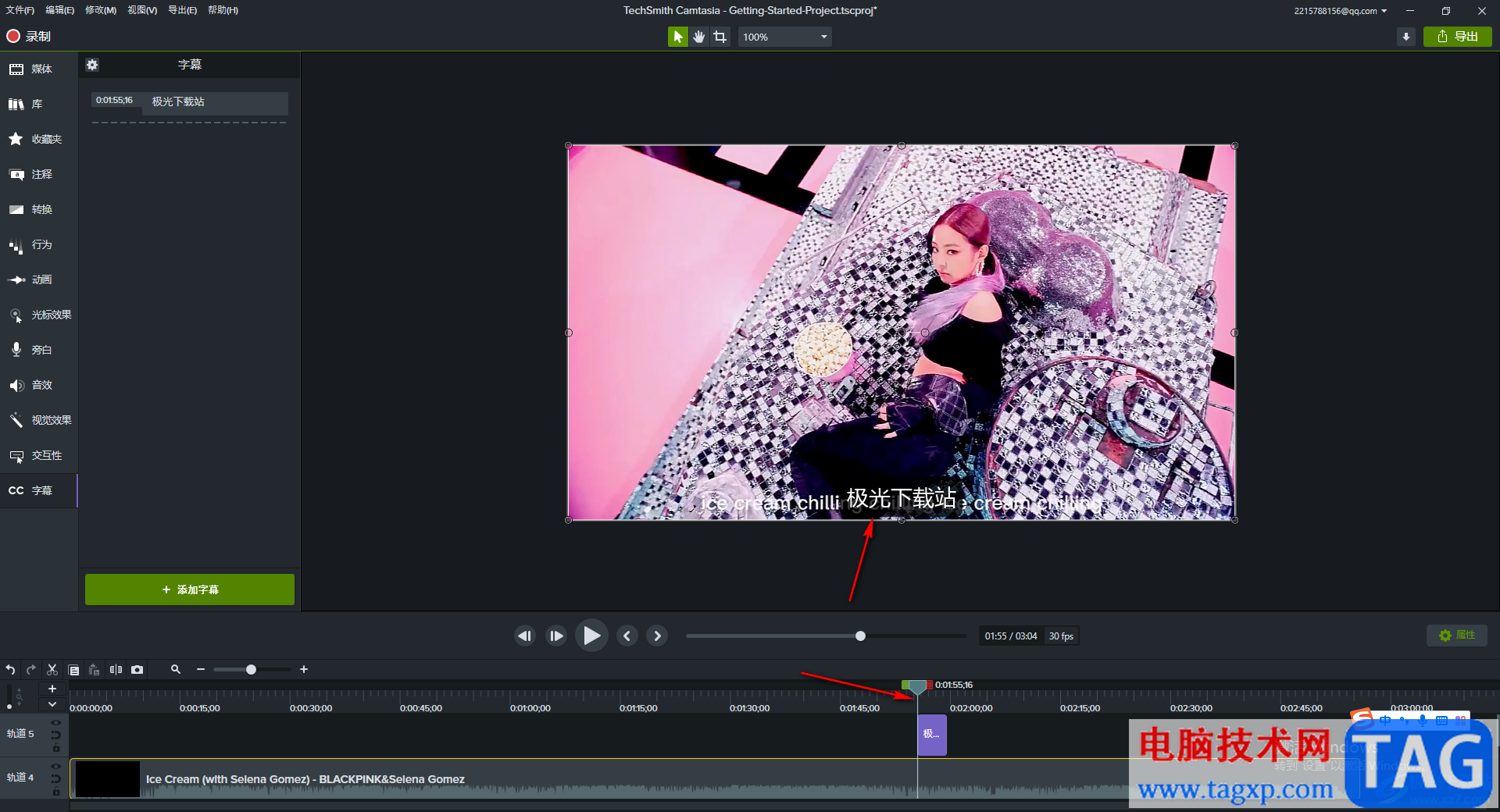
以上就是关于如何使用Camtasia Studio给视频添加字幕的具体操作方法,我们在使用Camtasia Studio的过程中,会进行视频的编辑和制作,在编辑视频的时候难免需要进行字幕的添加和设置,如果你不知道如何在视频上添加字幕的话,那么就按照上述方法来操作就好了,快试试吧。